Du kan aldrig vara för försiktig när det kommer till onlinesäkerhet. Det finns så många faror där ute att det är viktigt att vidta alla nödvändiga försiktighetsåtgärder.
En av de saker som borde vara säkrare än Fort Know är din Gmail-e-post. Du får säkert e-postmeddelanden med viktig information som du inte vill hamna i fel händer. Med följande tips hjälper du ditt Gmail-konto att vara säkert.
Starkt lösenord
Du har hört det tusentals gånger att du aldrig ska använda samma lösenord för alla eller majoriteten av dina konton. Det är inte heller en bra idé att dina lösenord är så lätta att komma ihåg heller. Till exempel är det ingen bra idé att använda din hunds namn som lösenord.
Men du kanske undviker ett starkt lösenord eftersom du inte vill gå igenom allt krångel med att ange alla dessa specialtecken, bokstäver och siffror.
Testa i så fall en lösenordshanterare med gott rykte som LastPass eller NordPass, så ser du hur du kan ha ett långt och starkt lösenord för vart och ett av dina konton. Lösenordshanterare har lösenordsgeneratorer som skapar ett starkt lösenord åt dig.
För att ändra ditt lösenord, klicka på din profilbild och klicka på Hantera ditt Google-konto. Gå till Sekretess och anpassning.
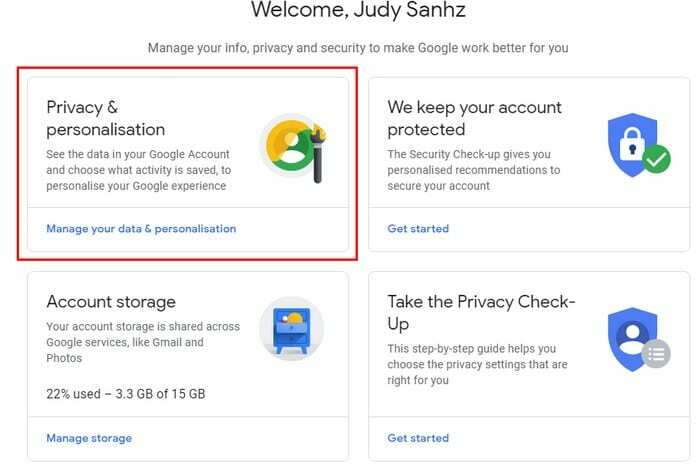
Klicka på fliken Säkerhet, följt av lösenordsalternativet. Du måste logga in igen, och efter det kan du ställa in ditt nya lösenord.
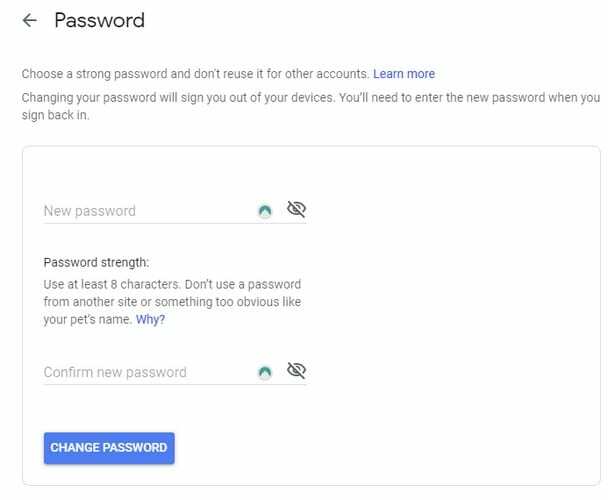
Så länge du är på fliken Säkerhet är det också en bra idé att aktivera tvåstegsverifiering. Klicka på alternativet och följ instruktionerna på skärmen.
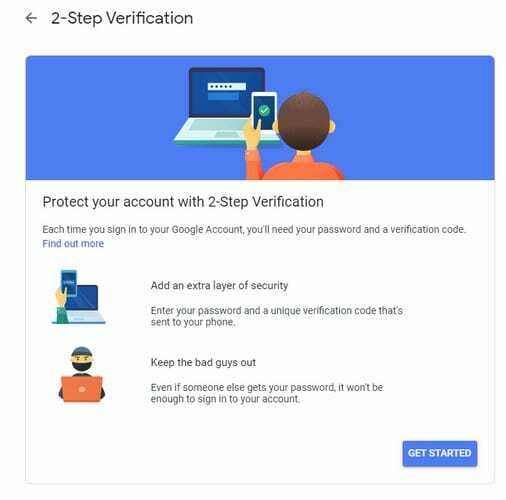
Ha ett återställnings-e-post och telefonnummer
Det är alltid bäst att förbereda sig på det värsta, och genom att ställa in ett återställnings-e-postmeddelande och ett telefonnummer slipper du bli utestängd från ditt Gmail-konto. För att uppdatera eller skapa ett återställnings-e-postadress och telefonnummer, gå till:
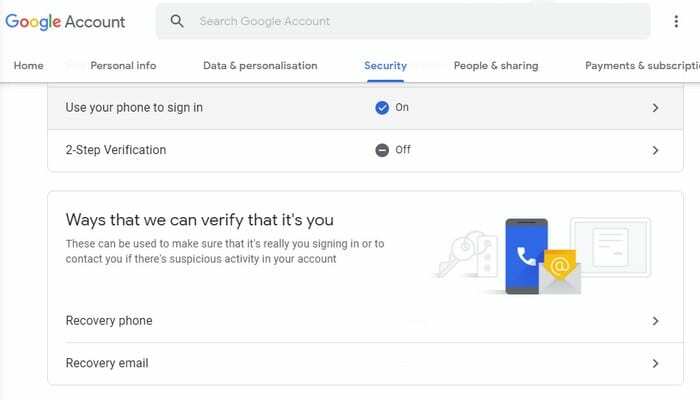
- myaccount.google.com/security
- Gå till sätt att vi kan verifiera att det är du
- Klicka på Återställningstelefon
- Logga in igen
- Uppdatera eller lägg till ett telefonnummer
- När du är klar upprepa för återställnings-e-post
Kontrollera dina kontobehörigheter
Nästa säkerhetskontroll kommer inte bara att hjälpa till att hålla ditt Gmail-konto säkert utan ditt konto i allmänhet. Du kan ha loggat in på appar med din Gmail och sedan glömt bort dem.
För att neka åtkomst till appar som du inte använder längre, gå till:
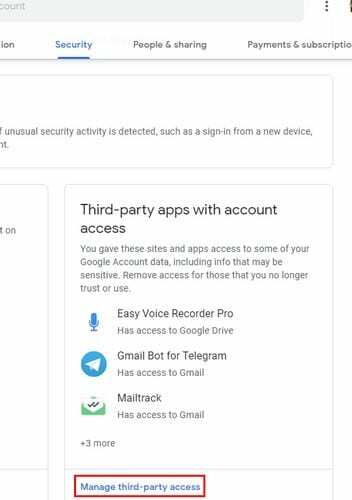
- myaccount.google.com/security
- Klicka på Hantera tredjepartsåtkomst
- Klicka på appen vars åtkomst du vill ta bort
- Välj den blå knappen Ta bort åtkomst
- Upprepa för alla appar vars åtkomst du vill ta bort
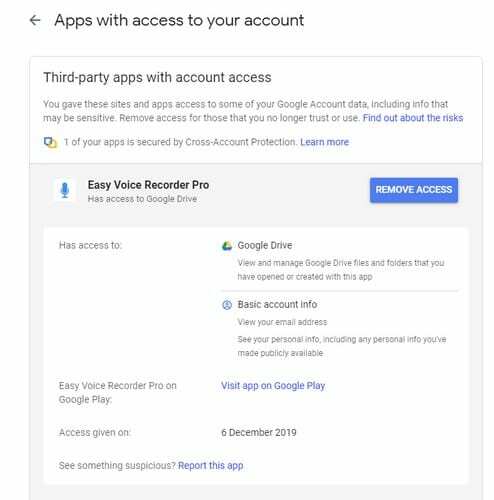
Slutsats
Så länge du är i avsnittet Mitt konto bör du också prova Googles säkerhetskontroll. Klicka på alternativet Kom igång, och det kommer att kontrollera ditt konto för saker som anslutna enheter, senaste säkerhetshändelser, hur många återställningsmetoder för inloggning du har, vilka tredjepartsappar som har åtkomst och din Gmail inställningar. Tror du att du ska ge det ett försök?